Coolmuster iOS Cleaner オンラインヘルプ
多くの場合、ジャンクファイルを削除し、iPhone、iPad、iPod touchなどのiOSデバイス上の機密データやプライベートデータをクリアする必要があります。Coolmusterスタジオはちょうどフリーソフトウェアをリリースします - あなたがジャンクファイルを消去するのに役立つiOSクリーナー iPhone、iPad、iPod touchからアプリキャッシュ、アプリクッキー、アプリ一時ファイル、アプリクラッシュログ、ダウンロードされた一時ファイル、写真キャッシュ、ユーザーストレージファイルなどが含まれます。以下は詳細なチュートリアルです。
ステップ1.アプリケーションを起動し、iOSデバイスを接続します
iOSクリーナーフリーウェアを無料でダウンロードしてMac macAAAhineにインストールし、起動してiDevice(ここでは例としてiPhoneを設定)をAppleが提供するUSBケーブルを介してMacAAAA OS Xに接続します。
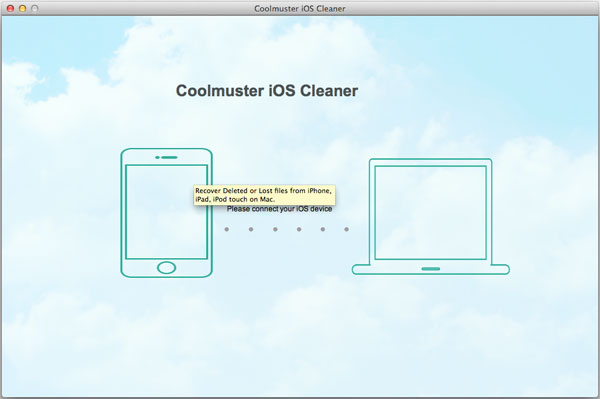
接続が成功すると、iOSクリーナーは4つの異なるモードを提供します。iPhoneをクリーンアップするには、最初の「クイッククリーン」オプションを選択する必要があります。

ステップ2.削除するファイルの種類を選択します
「クイッククリーン」オプションを選択すると、アプリキャッシュ、アプリCookie、アプリ一時ファイル、アプリクラッシュログ、ダウンロードした一時ファイル、写真キャッシュ、ユーザーストレージファイルなど、すべてのリムーバブルファイルタイプがここに表示される新しいウィンドウに入ります。クリーニングするファイルの種類を選択し、右上隅から[スキャンの開始]ボタンを押します。

ステップ3.ターゲットのジャンクファイルをスキャンする
「スキャンの開始」ボタンを押すと、フリーウェアはiPhoneをスキャンし、スキャンされたすべてのデータをカウント、サイズ、経過時間などの詳細で表示します。必要に応じて、このスキャンを一時停止するか、特定のデータカテゴリのスキャンをスキップすることができます。

ステップ4.選択したiPhoneデータのクリーニングを開始します
消去したいiPhoneのジャンクファイルの前にあるチェックボックスをオンにしてマークを付け、右上隅にある[クリーン]ボタンをクリックします。プログラムはプロンプトダイアログボックスをポップアップし、チェックされたアイテムを削除するかどうかを尋ねます。「OK」を選択するだけで、クリーニングプロセスがすぐに開始されます。

短い待ち時間の後、データクリーニングプロセスが正常に終了し、消去されたデータの量と作成したスペースの量を示す確認画面が表示されます。

